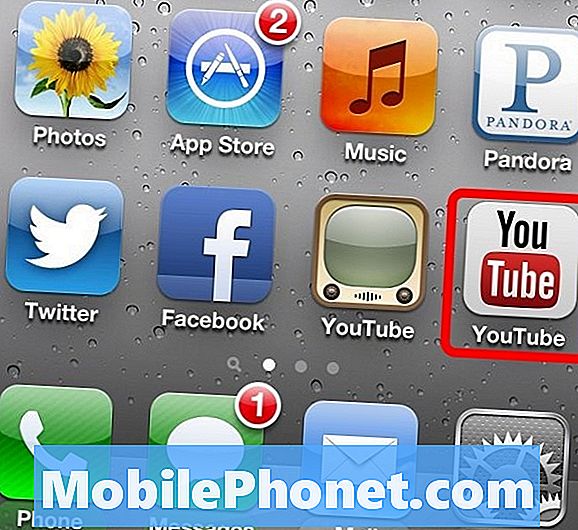Saturs
- Galaxy S7 Edge mobilie dati tiek atslēgti ikreiz, kad tiek saņemtas īsziņas
- Galaxy S7 Edge nevar nosūtīt e-pastus, izmantojot Wi-Fi
- Galaxy S7 Edge nav savienojuma, ja ir ieslēgts gan Wi-Fi, gan 4G
Internets padara viedtālruņus par “gudriem”. Tādiem tālruņiem kā #Samsung Galaxy S7 Edge (# S7Edge) ir funkcijas, kurām nepieciešama interneta savienojamība, tādēļ, ja ierīce nevar izveidot savienojumu ar Wi-Fi tīklāju vai pakalpojumu sniedzēja mobilo datu tīklu, viedtālrunis nebūs tik gudrs.
 Šo astoņu mēnešu laikā tālrunim ir bijuši vairāki atjaunināti atjauninājumi no T-Mobile, un līdz šim nekas negatīvs ar tālruņa darbību nav noticis. Atklāti sakot, es pat neesmu pārliecināts, ka kādu no šiem atjauninājumiem var uzskatīt par iemeslu, jo manai sievai ir iegādāts viens un tas pats tālrunis dažu stundu laikā pēc tam, kad es iegādājos šo klausuli, un viņas tikpat atjauninātais tālrunis necieš šādas kaites.
Šo astoņu mēnešu laikā tālrunim ir bijuši vairāki atjaunināti atjauninājumi no T-Mobile, un līdz šim nekas negatīvs ar tālruņa darbību nav noticis. Atklāti sakot, es pat neesmu pārliecināts, ka kādu no šiem atjauninājumiem var uzskatīt par iemeslu, jo manai sievai ir iegādāts viens un tas pats tālrunis dažu stundu laikā pēc tam, kad es iegādājos šo klausuli, un viņas tikpat atjauninātais tālrunis necieš šādas kaites.
Ko tad darīt? Vai tas ir kaut kas par neko, vai man vajadzētu uztraukties? Acīmredzot es varu vienkārši biežāk pārstartēt tālruni un, iespējams, mazināt jebkādus turpmākus datu tīkla krituma gadījumus, pieņemot, ka šī ir problēma, kas nepasliktināsies. Bet tas ir noberzums: man nav pārliecības, ka tas NETIKS sliktāk. Lai gan es nekad neesmu šo tālruni nometis vai fiziski ļaunprātīgi izmantojis, tas laiku pa laikam tiek izmantots līdz vietai, kur tas pieskaroties kļūst diezgan karsts. Vai tas varētu būt cēlonis, pakāpeniska kļūme karstuma dēļ?
Mans iepriekšējais HTC One M7 trīs gadu laikā, kad izmantoju šo konkrēto tālruni, galu galā cieta no progresējošām sistēmas un funkcionālām neveiksmēm; šis tālrunis kļūtu sārts ar grafikas intensīvām spēlēm un citām lietotnēm. Vai tas pats varētu notikt arī ar šo, tikai ievērojami paātrinātā tempā? Pagāja apmēram pusotrs gads, līdz HTC parādījās pirmās problēmas (fotoattēli ar rozā nokrāsu, kad kameras sensors sāka bojāties). Tagad mazāk nekā astoņu mēnešu laikā es redzu iespējamas datu savienojamības problēmas. Vai tam vajadzētu būt sarkanajam karogam?
Problēmu novēršana: Ir jāņem vērā daži faktori, lai noteiktu, kāpēc tālrunis pēc dažām dienām tiek nepārtraukti savienots ar jūsu pakalpojumu sniedzēja tīklu. Tas notiek ar visiem viedtālruņiem un ne tikai ar jūsu S7 Edge, lai gan es atzīstu, ka dažām ierīcēm šī problēma rodas biežāk nekā citām. Bet mēģināsim izpētīt iespējas, lai mums būtu skaidrāka ideja, kāpēc šis jautājums vispār notiek:
- Iespējams, tālrunis ir iestatīts automātiski izveidot savienojumu ar zināmiem Wi-Fi tīkliem. Šajā scenārijā jums jāatrodas tīklāja diapazonā, lai tālrunis varētu pārslēgties uz Wi-Fi un atvienoties no mobilā datu tīkla. Šīs iespējas izslēgšana ir vienkārša; jums vienkārši ir jāizdzēš vai jāaizmirst visi Wi-Fi tīklāji, ar kuriem tālrunis ir izveidojis savienojumu agrāk, lai tā vietā, lai automātiski izveidotu savienojumu ar tiem, jūs vienkārši informētu jūs par pieejamajiem tīkliem, kad atrodaties diapazonā.
- Iespējams, ka tā ir tīkla problēma. Stabilitāte vienmēr rada bažas, un vienmēr ir gadījumi, kad pakalpojumu sniedzējiem ir jāpārstartē aprīkojums, lai nodrošinātu labāku servisu un ātrāku savienojumu, nemaz nerunājot par iespējamām kļūmēm sistēmā. Abonentiem netiks paziņots, ja radās nelielas sistēmas problēmas, un pat tad, ja jūs piezvanījāt tehniskajam atbalstam un jautājat par to, viņi nevarēja sniegt jums informāciju, kas varētu apmierināt jūsu pieprasījumu.
- Var izraisīt arī programmaparatūras problēma. Es saprotu, ka jūs teicāt, ka programmaparatūras atjauninājumi, iespējams, neizraisa šo problēmu, bet var. Faktiski mēs jau saņēmām simtiem, ja ne tūkstošiem problēmu, ko izraisa programmaparatūras atjauninājumi, un starp tām ir arī savienojamības problēmas, tāpēc mēs patiešām nevaram atcelt šo iespēju, ja vien to neesam veiksmīgi izslēguši. Labai praksei vienmēr ir noderīgi laiku pa laikam atiestatīt tālruni, it īpaši, ja sāk rasties problēmas.
- Tas var arī liecināt par aparatūras problēmu. Šis ir sarežģītāks, un jums patiešām ir nepieciešams tehniķis, lai noteiktu, vai tas ir problēmas cēlonis.
Veicot šo procedūru, var būt problēmas, taču es iesaku to darīt, ja problēma notiek biežāk nekā iepriekš, taču pārliecinieties, ka dublējat datus un failus, jo tie visi tiks izdzēsti.
- Izslēdziet Samsung Galaxy S7 Edge.
- Nospiediet un turiet taustiņus Sākums un Skaļuma palielināšana, pēc tam nospiediet un turiet barošanas taustiņu. PIEZĪME: Nav svarīgi, cik ilgi jūs turat nospiestu sākuma un skaļuma palielināšanas taustiņus, tas neietekmēs tālruni, bet līdz brīdim, kad nospiežat un turat ieslēgšanas / izslēgšanas taustiņu, tālrunis sāk reaģēt.
- Kad ekrānā tiek parādīts Samsung Galaxy S7 Edge, atlaidiet barošanas taustiņu, bet turpiniet turēt taustiņus Sākums un Skaļuma palielināšana.
- Kad tiek parādīts Android logotips, jūs varat atlaist abus taustiņus un atstāt tālruni apmēram 30 līdz 60 sekundes. PIEZĪME: Pirms Android sistēmas atkopšanas izvēlnes parādīšanas ekrānā vairākas sekundes var tikt parādīts ziņojums “Sistēmas atjauninājuma instalēšana”. Tas ir tikai pirmais procesa posms.
- Izmantojot skaļuma samazināšanas taustiņu, pārvietojieties pa opcijām un iezīmējiet “wipe data / factory reset”.
- Kad tas ir izcelts, varat to nospiest ieslēgšanas / izslēgšanas taustiņu.
- Tagad iezīmējiet opciju “Jā - dzēst visus lietotāja datus”, izmantojot skaļuma samazināšanas taustiņu, un nospiediet barošanas pogu, lai to atlasītu.
- Pagaidiet, līdz tālrunis ir pabeidzis galveno atiestatīšanu. Kad esat pabeidzis, iezīmējiet ‘Reboot system now’ un nospiediet barošanas taustiņu.
- Tagad tālrunis tiks restartēts ilgāk nekā parasti.
Galaxy S7 Edge mobilie dati tiek atslēgti ikreiz, kad tiek saņemtas īsziņas
Problēma: Sveiki, es izmantoju savu s7 malu kā mobilo tīklāju. Ikreiz, kad es saņemu tekstu, tas nogriež datus pie mana datora un atpaliek no tā. Ko es varu darīt, lai to novērstu?
Problēmu novēršana: Mums ir rūpīgi jānovēro tālrunis, lai noteiktu patieso problēmu. Bet es domāju, ka labāk ir vispirms palaist ierīci drošajā režīmā, izmantot mobilo tīklāju un nosūtīt īsziņu uz savu numuru. Ja dati joprojām tiek pārtraukti un tālrunis atpaliek, tad dublējiet datus un atiestatiet ierīci rūpnīcā. Tālruņa sāknēšana drošajā režīmā ir šāda:
- Nospiediet un turiet ieslēgšanas / izslēgšanas taustiņu.
- Tiklīdz ekrānā redzat ‘Samsung Galaxy S7 EDGE’, atlaidiet barošanas taustiņu un nekavējoties turiet skaļuma samazināšanas taustiņu.
- Turpiniet turēt nospiestu skaļuma samazināšanas pogu, līdz ierīce pabeidz atsāknēšanu.
- To var atbrīvot, kad ekrāna apakšējā kreisajā stūrī var redzēt “Drošais režīms”.
Lūk, kā jūs rūpnīcā atiestatāt ierīci ...
- Sākuma ekrānā pieskarieties ikonai Apps.
- Atrodiet un piesitiet Iestatījumi un pēc tam pieskarieties Dublēt un atiestatīt.
- Pieskarieties vienumam Rūpnīcas datu atiestatīšana un pieskarieties vienumam Atiestatīt ierīci.
- Ja ekrāna bloķēšanas funkcija ir ieslēgta, ievadiet paroli vai PIN.
- Pieskarieties vienumam Turpināt.
- Pieskarieties Dzēst visu, lai apstiprinātu darbību.
Es ceru, ka tas palīdzēs.
Galaxy S7 Edge Wi-Fi tiek izslēgts
Problēma: Es nopirku savu s7 edge sm-g935v atjaunotu. Pēc tālruņa saņemšanas apmēram nedēļu es pamanīju dažas problēmas ar wifi. Noteiktos laikos tas nejauši izveidoja savienojumu un atvienojumu, kā arī atkal izveidoja savienojumu ar maršrutētājiem līdz vietai, kur es nevarēju apskatīt lapu, pirms tas atkārtojās. Es atvēru wifi paneli un pamanīju, ka faktiskā ieslēgšanas / izslēgšanas pārslēgšanās iet uz priekšu un atpakaļ, varbūt ik pēc 10 sekundēm, dažreiz ātrāk. Šķiet, ka tas bija atrisinājies vienu dienu, pēc tam turpinās to darīt pāris dienas un pēc tam atkal atgriezīsies līdz vietai, kur tas visu laiku darīja. Es izgāju samsung atbalstu, kurš mani iziet drošajā režīmā un galu galā veica pilnīgu atiestatīšanu, kas nevienu problēmu neizlaboja. Es beidzot nosūtīju to uz Samsung remontu pēc rūpnīcas atiestatīšanas, lai viņi tos labotu. Viņi dabūja tālruni, pārbaudīja wifi un visu pārējo un atgriezās pie manis, sakot, ka neko sliktu tajā neatrada. Patiešām kāda iemesla dēļ problēma tika atrisināta, un es turpināju 3-4 mēnešus bez jebkādām problēmām. Tad pirms 2 nedēļām tas sāka darboties atkārtoti, daži no tiem, kas notika iepriekš, taču lielākoties tas vienkārši netiks izveidots savienojums. Pārslēgšanās vairs netiek ieslēgta un izslēgta, bet katru reizi, kad es noklikšķinu uz jebkura tīkla un nospiedu savienojumu, zem tīkla tiek teikts (savienojums…) apmēram 1-2 sekundes un pazūd. Šķiet arī, ka atsvaidzināšanas aplis blakus pārslēgšanai notiek pārāk bieži. Esmu izmēģinājis daudz dažādu tīklu daudzās dažādās vietās, mēģinājis mainīt katru mazo pārslēgšanos un iestatīšanu, drošie režīmi tiek atiestatīti, un es nevaru saprast, kas man jādara, lai to novērstu ... lūdzu, palīdziet man ... .. Viedtālrunis bez wifi nav tik gudrs.
Problēmu novēršana: ES piekrītu. Viedtālruņi bez Wi-Fi faktiski ir mēms, ņemot vērā, ka lielākajai daļai viedo ierīču darbībai nepieciešama interneta savienojums. Tomēr jūsu lietu var izraisīt dažas korumpētas kešatmiņas un / vai dati, tāpēc es iesaku vispirms mēģināt noslaucīt kešatmiņas nodalījumu, un, ja problēma joprojām pastāv, tad jums ir jāveic atiestatīšana vēlreiz, kā jūs teicāt, ka tas ir atrisināts pēc jūs iepriekš to esat nomainījis. Kešatmiņas nodalījumu var noslaucīt šādi:
- Izslēdziet tālruni.
- Nospiediet un turiet taustiņus Sākums un Skaļuma palielināšana, pēc tam nospiediet un turiet barošanas taustiņu.
- Kad ekrānā tiek parādīts Samsung Galaxy S7 Edge, atlaidiet barošanas taustiņu, bet turpiniet turēt taustiņus Sākums un Skaļuma palielināšana.
- Kad tiek parādīts Android logotips, jūs varat atlaist abus taustiņus un atstāt tālruni apmēram 30 līdz 60 sekundes.
- Izmantojot skaļuma samazināšanas taustiņu, pārvietojieties pa opcijām un iezīmējiet opciju ‘noslaucīt kešatmiņas nodalījumu’.
- Kad tas ir izcelts, varat to nospiest ieslēgšanas / izslēgšanas taustiņu.
- Tagad iezīmējiet opciju ‘Jā’, izmantojot skaļuma samazināšanas taustiņu, un nospiediet barošanas pogu, lai to atlasītu.
- Pagaidiet, līdz tālrunis ir noslaucījis kešatmiņas nodalījumu. Kad esat pabeidzis, iezīmējiet ‘Reboot system now’ un nospiediet barošanas taustiņu.
- Tagad tālrunis tiks restartēts ilgāk nekā parasti.
Lai pilnībā atiestatītu tālruni, veiciet iepriekš norādītās darbības.
Galaxy S7 Edge nevar nosūtīt e-pastus, izmantojot Wi-Fi
Problēma: Atrodoties jebkurā Wi-Fi tīklā, es nevaru nosūtīt e-pastus no sava Office 365 konta. Es varu saņemt e-pastus vai veikt citas darbības, kurām nepieciešams interneta savienojums. E-pasta sūtīšana ir vienīgā nederīgā lieta. Es saņemu apstiprinājumu, ka e-pasts ir nosūtīts, taču tas nav mapēs Nosūtīts vai Izsūtne, un saņēmējs to nekad nesaņem. Tas vienkārši nonāk kādā melnajā caurumā. Man ieteica pārtraukt lietot vietējās e-pasta lietotnes tālrunī un lejupielādēt MS Outlook operētājsistēmai Android. Man joprojām ir tā pati problēma. Es esmu lejupielādējis un lietojis visus pieejamos atjauninājumus savam tālrunim.
Ieteikums: Tam jābūt kaut kam saistītam ar izejošā servera iestatījumiem. Jums ir jāpārbauda savam tehniskajam puisim, kādi ir jūsu konta pareizie servera iestatījumi. Acīmredzot viņi var sniegt vairāk atbilžu nekā mēs, jo viņi zina visus iestatījumus, kas darbojas. Varat arī mēģināt notīrīt izmantotā e-pasta klienta kešatmiņu un datus un vēlreiz iestatīt kontu.
Galaxy S7 Edge nav savienojuma, ja ir ieslēgts gan Wi-Fi, gan 4G
Problēma: Es izskatīju WiFi ieteikumus problēmas novēršanai, bet īsti neredzēju neko konkrētu saistītu. Šobrīd mana problēma ir tā, ka WiFi un 4G parādās vienlaikus. Tādēļ Wifi vispār nedarbojas, un nekas netiek ielādēts (Facebook, e-pasts, internets). Ja izslēdzu wifi, tad ieslēdzas 4g, un tas ir labi. Es bez rezultātiem restartēju tālruni, savu maršrutētāju / modemu. Esmu sajaucis dažus iestatījumus, bet nekas nedarbojās. Mājas tīklos esmu diezgan gudrs puisis, taču šis tālrunis ir cita problēma. Gaidu, kad tas tiks atrisināts.
Problēmu novēršana: Lai to izdarītu, jums vienkārši jāatspējo viedā tīkla slēdzis, lai tālrunis paliks pie viena tīkla un automātiski nepieslēgtos otram. Lūk, kā ...
- Sākuma ekrānā pārejiet uz: Lietotnes> Iestatījumi> Wi-Fi. Šie norādījumi attiecas tikai uz standarta režīmu.
- Pieskarieties VAIRĀK (atrodas augšējā labajā stūrī).
- Pieskarieties vienumam Papildu.
- Pieskarieties viedā tīkla slēdzim, lai ieslēgtu vai izslēgtu.
Tam vajadzētu novērst problēmu.
SAVIENOTIES AR MUMS
Mēs vienmēr esam atvērti jūsu problēmām, jautājumiem un ierosinājumiem, tāpēc sazinieties ar mums, aizpildot šo veidlapu. Šis ir mūsu piedāvātais bezmaksas pakalpojums, un mēs par to neiekasēsim ne santīma. Bet, lūdzu, ņemiet vērā, ka katru dienu mēs saņemam simtiem e-pasta ziņojumu, un mums nav iespējams atbildēt uz katru no tiem. Bet esiet droši, ka izlasījām katru saņemto ziņojumu. Tiem, kuriem mēs esam palīdzējuši, lūdzu, izplatiet vārdu, daloties ar saviem ierakstiem draugiem vai vienkārši iepatikoties mūsu Facebook un Google+ lapai vai sekojot mums Twitter.